
adb查询安卓系统版本,轻松查询安卓系统版本信息
时间:2025-01-04 来源:网络 人气:
你有没有想过,你的手机里装的那个安卓系统,它到底是个啥版本呢?是不是好奇得跟小猫抓痒似的?别急,今天就来带你一探究竟,用ADB这个神奇的小工具,轻松查询安卓系统版本,让你对手机了如指掌!
一、ADB是个啥?

ADB,全称Android Debug Bridge,翻译过来就是安卓调试桥。简单来说,它就像一个桥梁,连接着你的电脑和安卓设备,让你可以在电脑上对手机进行各种操作,比如安装应用、管理文件、查看系统信息等等。
二、ADB查询安卓系统版本
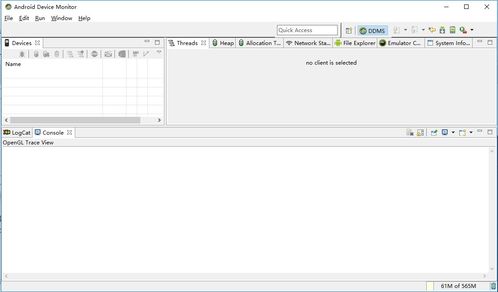
想要查询安卓系统版本,首先你得确保ADB已经安装在你的电脑上,并且已经添加到了系统的环境变量中。接下来,按照以下步骤操作:
1. 连接设备:用数据线将你的安卓设备连接到电脑,确保设备处于“充电模式”。
2. 开启USB调试:在手机的设置中找到“开发者选项”,开启“USB调试”。
3. 打开终端:在电脑上打开命令提示符或终端窗口。
4. 输入命令:在终端中输入以下命令:

```
adb shell getprop ro.build.version.release
```
按下回车键,你就会看到手机当前的安卓系统版本啦!
三、其他系统信息查询
除了查询安卓系统版本,ADB还能帮你查询其他系统信息,比如:
设备型号:`adb shell getprop ro.product.model`
设备名称:`adb shell getprop ro.product.device`
唯一标识符:`adb shell settings get secure androidid`
系统API版本:`adb shell getprop ro.build.version.sdk`
硬件信息:`adb shell getprop ro.hardware`
这些信息可以帮助你更好地了解自己的设备,比如在安装某些应用时,可能会要求你的设备达到一定的API版本。
四、ADB的其他用途
除了查询系统信息,ADB还有很多其他用途,比如:
安装应用:`adb install `
卸载应用:`adb uninstall `
管理文件:`adb push
重启设备:`adb reboot`
进入Bootloader模式:`adb shell reboot bootloader`
这些功能可以让你在电脑上对手机进行更深入的管理和调试。
五、注意事项
在使用ADB时,请注意以下几点:
确保设备已经开启USB调试:否则,ADB无法与设备建立连接。
谨慎操作:某些操作可能会对设备造成损害,请谨慎操作。
保持耐心:ADB操作可能会花费一些时间,请耐心等待。
ADB是一个强大的工具,可以帮助你更好地了解和管理你的安卓设备。通过查询安卓系统版本,你可以更好地了解自己的设备,为后续的操作做好准备。快来试试吧,让你的手机管理变得更加轻松愉快!
相关推荐
教程资讯
教程资讯排行
- 1 vivo安卓系统更换鸿蒙系统,兼容性挑战与注意事项
- 2 安卓系统车机密码是多少,7890、123456等密码详解
- 3 能够结交日本人的软件,盘点热门软件助你跨越国界交流
- 4 oppo刷原生安卓系统,解锁、备份与操作步骤详解
- 5 psp系统升级620,PSP系统升级至6.20官方系统的详细教程
- 6 显卡驱动无法找到兼容的图形硬件,显卡驱动安装时出现“此图形驱动程序无法找到兼容的图形硬件”怎么办?
- 7 国外收音机软件 app,国外收音机软件APP推荐
- 8 Suica安卓系统,便捷交通支付新体验
- 9 能玩gta5的云游戏平台,畅享游戏新体验
- 10 dell进不了bios系统,Dell电脑无法进入BIOS系统的常见原因及解决方法











